4.2.1 创建卫生间建筑地坪
2025年09月26日
4.2.1 创建卫生间建筑地坪
1)定义卫生间建筑地坪
建筑地坪可以在场地平面视图绘制,为了参照下F1楼层外墙,也可以在F1楼层平面视图创建。
进入F1楼层平面视图,单击“体量和场地”→“场地建模”→“建筑地坪”,切换至“修改|创建建筑地坪边界”上下文选项卡,进入创建建筑地坪边界编辑状态。
单击“属性”面板中的“编辑类型”按钮,打开“类型属性”对话框,以“建筑地坪1”为基础,单击“复制”,弹出“名称”对话框,输入名称为“5#教学楼卫生间地坪”,如图4.2.2所示,单击“确定”按钮。
单击“类型参数”中“构造”→“结构”后面的“编辑”按钮,进入“编辑构件”对话框,修改“结构[1]”的“厚度”为200 mm,修改“材质”为“教学楼室内地坪”,如图4.2.3所示。
设置完成后单击“确定”按钮,返回“类型属性”对话框,再次单击“确定”按钮,退出“类型属性”对话框。
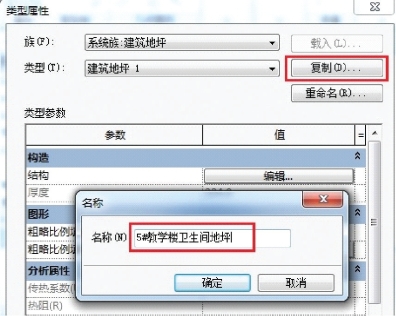
图4.2.2
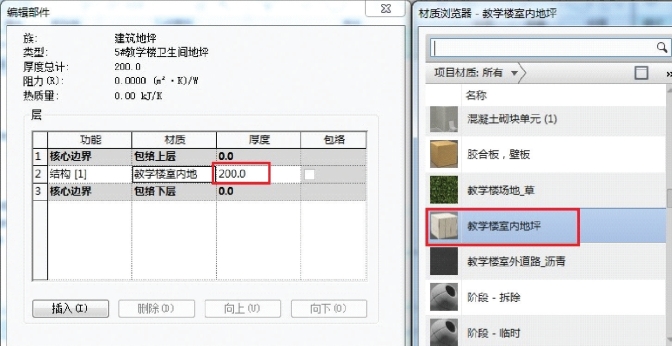
图4.2.3
2)创建卫生间建筑地坪
修改“属性”面板中“约束”的“标高”为“F1”,“自标高的高度偏移”值为-110 mm,如图4.2.4所示。
在“绘制”面板中,选择“边界线”,采用“拾取墙”或“直线”命令,配合使用“修剪/延伸为角”等命令,绘制卫生间建筑地坪边界线,这与绘制F1卫生间建筑楼板的边界线完全一致,保证图形闭合。但是建筑地坪只能单块绘制,不能像楼板一样能同时画出两个闭合图形。因此,可以先创建左侧卫生间处建筑地坪,如图4.2.5所示。单击“模式”中“完成编辑模式”按钮“√”,完成左侧卫生间建筑地坪的创建。
继续创建右侧卫生间处建筑地坪边界。完成两侧卫生间建筑地坪的创建后,单击保存项目文件。
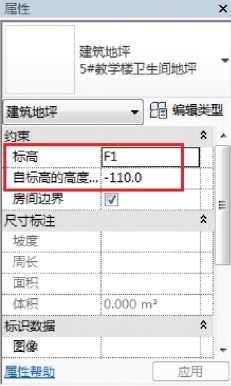
图4.2.4
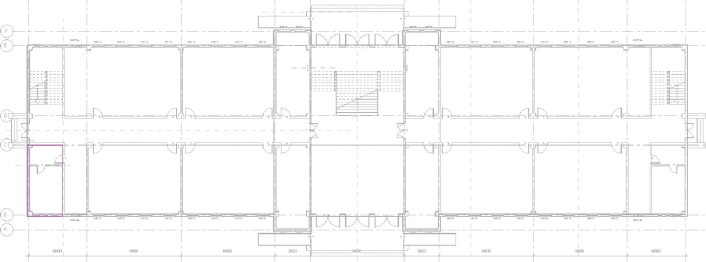
图4.2.5
